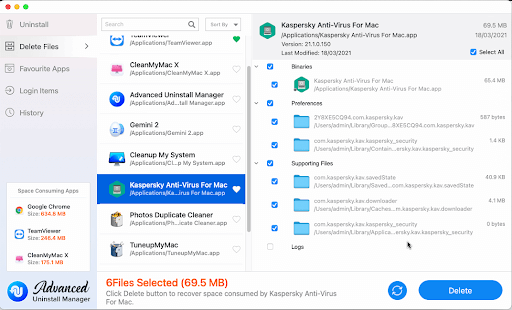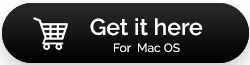วิธีถอนการติดตั้ง Kaspersky บน Mac
เผยแพร่แล้ว: 2021-08-31เนื่องจากรัฐบาลสหรัฐฯ ห้ามใช้ Kaspersky ผู้ใช้ Mac จึงเริ่มมองหาวิธีถอนการติดตั้ง Kaspersky หากคุณกำลังล่องเรือในเรือลำเดียวกันและกำลังมองหาวิธีถอนการติดตั้ง Kaspersky ให้ทำตามโพสต์นี้จนจบ ที่นี่เราจะอธิบายวิธีกำจัด Kaspersky บน Mac
ในช่วงไม่กี่ปีที่ผ่านมาข้อกล่าวหาเรื่องการละเมิดความปลอดภัยทางไซเบอร์ใน Kaspersky ได้เพิ่มขึ้น เมื่อพิจารณาดูแล้ว รัฐบาลสหรัฐฯ ได้ลบ Kaspersky ออกจากรายการซอฟต์แวร์ที่ได้รับอนุมัติ ทำให้การลบ Kaspersky ออกจากเครื่อง Mac มีความสำคัญยิ่งขึ้น
ให้เราเรียนรู้วิธีถอนการติดตั้งเครื่องมือความปลอดภัยของ Kaspersky จาก Mac โดยไม่ทิ้งร่องรอยใดๆ
| สั้นตรงเวลา? ใช้ Advanced Uninstall Manager – วิธีถอนการติดตั้ง Kaspersky และแอปพลิเคชันอื่นๆ ที่ ง่ายและรวดเร็วที่สุดจาก Mac . ที่ง่ายและรวดเร็วที่สุด ก่อนที่เราจะเรียนรู้วิธีการถอนการติดตั้ง Kaspersky ด้วยตนเอง เราขอแจ้งให้คุณทราบว่าคุณสามารถใช้ Advanced Uninstall Manager สำหรับงานนี้ได้ ด้วยการใช้ตัวจัดการถอนการติดตั้งที่ดีที่สุดนี้ คุณสามารถถอนการติดตั้ง Kaspersky ได้อย่างสมบูรณ์และปลอดภัยโดยไม่ทิ้งร่องรอยใดๆ
ดาวน์โหลดจาก Mac App Store หรือคลิกปุ่มด้านล่างและดูวิธีการทำงาน คลิกที่นี่เพื่อดาวน์โหลด Advanced Uninstall Manager |
Kaspersky คืออะไรและทำไมคุณควรถอนการติดตั้งจาก Mac
Kaspersky เป็นบริษัทที่นำเสนอซอฟต์แวร์ป้องกันไวรัสสำหรับระบบปฏิบัติการต่างๆ คุณสามารถปกป้องคอมพิวเตอร์ของคุณจากโปรแกรมที่เป็นอันตรายซึ่งทำให้ระบบทำงานช้าลงและขโมยข้อมูลได้
เมื่อเร็ว ๆ นี้ผู้ใช้ Mac หลายคนบ่นว่าหลังจากใช้ Kaspersky ประสิทธิภาพของ macOS ลดลง นอกจากนี้ การห้ามใช้ Kaspersky ในประเทศต่างๆ เช่น สหรัฐอเมริกาและบริเตนใหญ่ก็เป็นสาเหตุที่ทำให้ผู้คนต้องการถอนการติดตั้งเครื่องมือรักษาความปลอดภัย
ไม่ว่าด้วยเหตุผลใดก็ตาม หากคุณกำลังมองหาวิธีถอนการติดตั้ง Kaspersky จาก Mac ให้ทำตามคำแนะนำของเราเพื่อถอนการติดตั้ง Kaspersky จาก Mac อย่างสมบูรณ์
เหตุใดเราจึงแนะนำให้ใช้ Advanced Uninstall Manager
ก่อนเขียนบทความการแก้ไขปัญหาใดๆ เราลองทำตามขั้นตอนด้วยตนเองก่อน สิ่งเดียวกันกับที่เราทำกับ Kaspersky ในการเริ่มต้น เราใช้คู่มือการถอนการติดตั้ง Kaspersky อย่างเป็นทางการ และลองทำตามขั้นตอนทั้งหมด แต่สำหรับความผิดหวังของเรา ขั้นตอนเหล่านั้นทิ้งไฟล์บริการบางไฟล์ไว้ในดิสก์ Mac ดังนั้น เพื่อลบการติดตามทั้งหมด เราไว้วางใจ Advanced Uninstall Manager และแนะนำให้ใช้
ตอนนี้ เรารู้แล้วว่าทำไมต้องถอนการติดตั้ง Kaspersky และวิธีที่ดีที่สุดในการลบคืออะไร ให้เราเรียนรู้วิธีถอนการติดตั้ง Kaspersky ด้วยตนเองและโดยอัตโนมัติ
อ่านเพิ่มเติม: ทางเลือกที่ดีที่สุดสำหรับ Kaspersky Antivirus
วิธีถอนการติดตั้ง Kaspersky ผ่านเมนู
หากต้องการถอนการติดตั้ง Kaspersky จาก Mac อย่างสมบูรณ์ ขั้นแรก ให้ลบผ่านเมนู แล้วทำความสะอาดส่วนที่เหลือด้วยตนเอง โดยทำตามคำแนะนำทีละขั้นตอนด้านล่าง:
1. เปิด Kaspersky Internet Security
2. ไปที่แถบเมนู Kaspersky → Help → Support 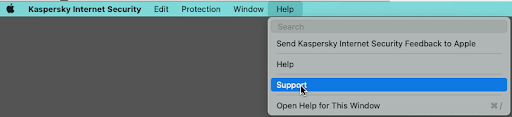
3. จะเป็นการเปิดหน้าต่างใหม่ที่นี่ ให้คลิกปุ่มถอนการติดตั้ง 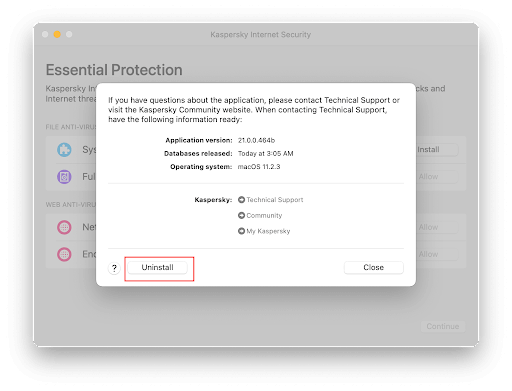
4. ยืนยันการดำเนินการโดยคลิกที่ถอนการติดตั้งอีกครั้ง
5. เมื่อได้รับแจ้งให้ป้อนรหัสผ่านผู้ใช้
6. การดำเนินการนี้จะเริ่มกระบวนการถอนการติดตั้ง เมื่อเสร็จแล้วคุณจะได้รับข้อความการถอนการติดตั้งเสร็จสมบูรณ์
7. หากต้องการออก ให้คลิกปุ่มออก นี้อาจดูเหมือน Kaspersky ถูกลบออก แต่ส่วนที่สำคัญที่สุดมาถึงตอนนี้ และมันคือการค้นหา Kaspersky ที่เหลือ โดยทั่วไปจะถูกบันทึกไว้ในโฟลเดอร์ไลบรารี ซึ่งหมายความว่าเราจะต้องไปที่โฟลเดอร์ Library และลบการติดตามทั้งหมดด้วยตนเอง สำหรับสิ่งนี้ ให้ทำตามขั้นตอนเหล่านี้:
8. เปิด Finder > ไป > ไปที่โฟลเดอร์ 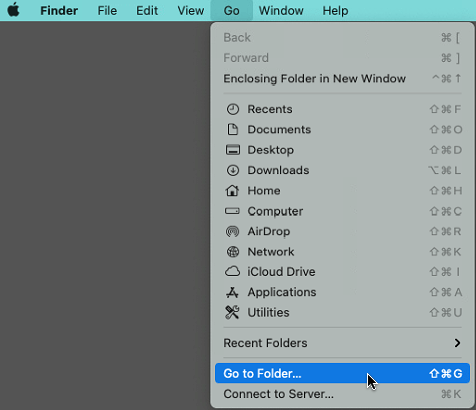
9. ในประเภท Go to the folder ~/Library > Go 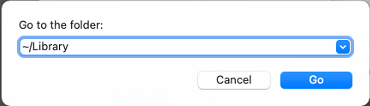
10. ในไลบรารี อันดับแรก ให้ตรวจสอบรายชื่อโฟลเดอร์ย่อยต่อไปนี้:
- ~/ไลบรารี/สคริปต์แอปพลิเคชัน
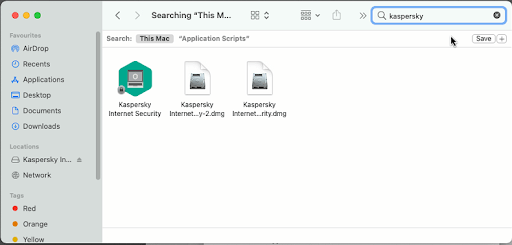
- ~/ห้องสมุด/แคช
- ~/ไลบรารี/สถานะแอปพลิเคชันที่บันทึกไว้
- ~/ไลบรารี/คอนเทนเนอร์กลุ่ม
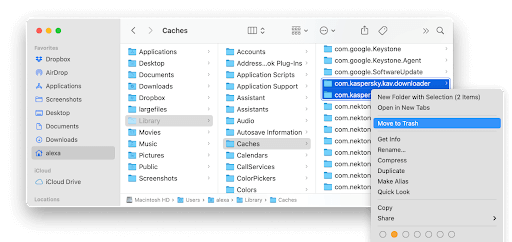
เลือกและลบโฟลเดอร์ทั้งหมดที่เกี่ยวข้องกับ Kaspersky

นอกจากนี้ เราขอแนะนำให้ตรวจสอบสถานที่ต่อไปนี้ด้วย:
- ~/ส่วนตัว/var/โฟลเดอร์/I8
- ~/ส่วนตัว/tmp
- /ห้องสมุด/เปิดตัวภูต
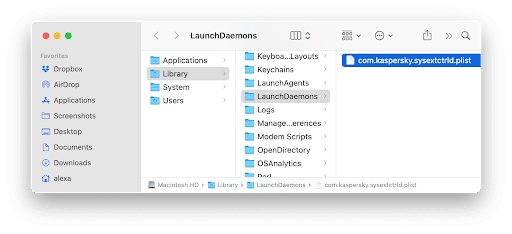
11. เมื่อลบโฟลเดอร์และโฟลเดอร์ย่อยทั้งหมดที่ชี้ไปที่ Kaspersky แล้ว ให้ไปที่ Bin และล้าง Bin
12. รีบูตเครื่อง Mac ของคุณ
เพียงทำตามขั้นตอนเหล่านี้ คุณจะลบ Kaspersky และไฟล์ที่เกี่ยวข้องออกด้วยตนเอง การลบไฟล์เหล่านี้ทำให้มั่นใจได้ว่า Kaspersky จะถูกลบออก นี้อาจเป็นเรื่องยากสำหรับบางคน ดังนั้น หากคุณต้องการวิธีง่ายๆ ลองใช้ Advanced Uninstall Manager ซึ่งเป็นตัวจัดการการถอนการติดตั้งที่ดีที่สุดที่จะตรวจหาไฟล์ที่เกี่ยวข้องกับผลิตภัณฑ์ทั้งหมดโดยอัตโนมัติ
ลบ Kaspersky ออกจาก Mac โดยใช้โปรแกรมถอนการติดตั้งดั้งเดิม
ด้วยเหตุผลบางอย่าง หากขั้นตอนข้างต้นไม่ได้ผล ไม่ต้องกังวล นักพัฒนา Kaspersky ได้ดูแลเรื่องนี้แล้ว คุณสามารถลบ Kaspersky ได้โดยใช้ไฟล์ถอนการติดตั้ง โปรดทำตามขั้นตอนด้านล่างเพื่อลบ Kaspersky ออกโดยสมบูรณ์
1. ออกจาก Kaspersky ให้คลิกไอคอน Apple > Force Quit Kaspersky 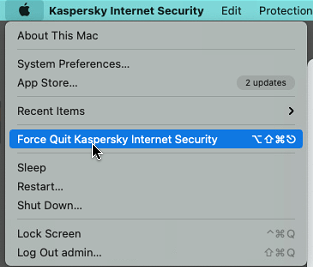
2. ถัดไป คลิกที่นี่เพื่อดาวน์โหลดเครื่องมือถอนการติดตั้ง Kaspersky
3. เรียกใช้เครื่องมือ > ดับเบิลคลิกที่ไอคอน Bin เพื่อถอนการติดตั้ง Kaspersky Internet Security 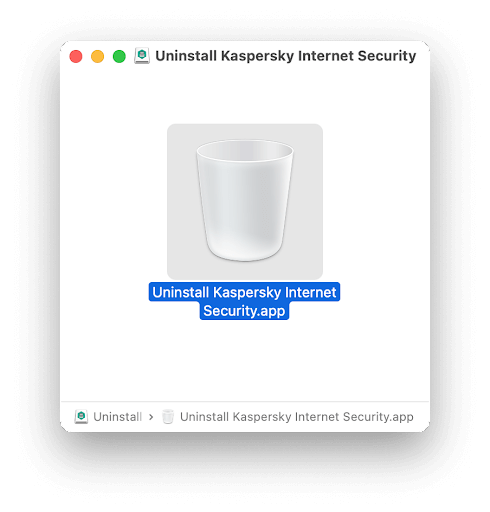
4. ตอนนี้ คุณจะได้รับหน้าต่างการถอนการติดตั้ง คลิกปุ่มถอนการติดตั้งและยืนยันการดำเนินการโดยป้อนรหัสผ่านผู้ใช้
5. การดำเนินการนี้จะเริ่มกระบวนการถอนการติดตั้ง เมื่อเสร็จแล้วให้คลิกปุ่มออก
6. ในการตรวจสอบของเหลือใช้ขั้นตอนที่อธิบายข้างต้น ลบไฟล์ที่เกี่ยวข้อง (หากพบ)
7. ล้างถังขยะและรีสตาร์ท Mac
วิธีถอนการติดตั้ง Kaspersky ด้วย Advanced Uninstall Manager
ออกแบบมาเพื่อลบแอพที่ไม่ต้องการออกจาก Mac Advanced Uninstall Manager เป็นตัวจัดการถอนการติดตั้งที่ยอดเยี่ยม เมื่อคุณทำการสแกนโดยใช้เครื่องมือ เครื่องมือนี้จะแสดงรายการแอพที่ติดตั้งทั้งหมดและไฟล์ที่เกี่ยวข้อง หากคุณต้องการบันทึกไฟล์บางไฟล์ไม่ให้ถูกลบ คุณสามารถทำเครื่องหมายว่าเป็นรายการโปรดได้ สิ่งสำคัญที่สุดคือตัวจัดการถอนการติดตั้งนี้จะไม่แสดงรายการแอพของ Apple ใด ๆ
ทำตามขั้นตอนเหล่านี้เพื่อใช้ Advanced Uninstall Manager:
นี่คือบทวิจารณ์ฉบับสมบูรณ์เกี่ยวกับ Advanced Uninstall Manager
1. ดาวน์โหลดและติดตั้งการถอนการติดตั้งขั้นสูง
2. เปิดแอป 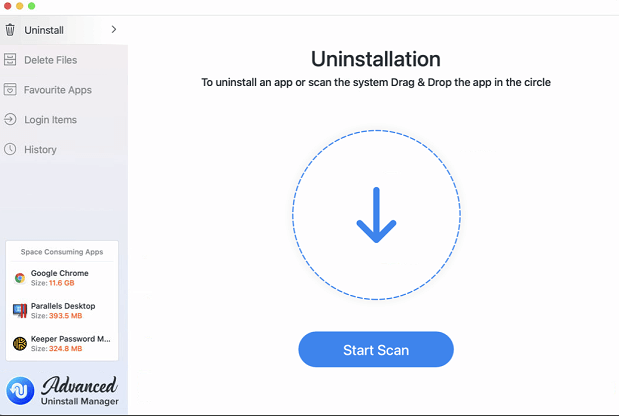
3. คลิก เริ่มการสแกน และรอให้การสแกนเสร็จสิ้น
4. เมื่อเสร็จแล้ว Advanced Uninstall Manager จะแสดงรายการแอพที่ติดตั้งทั้งหมด 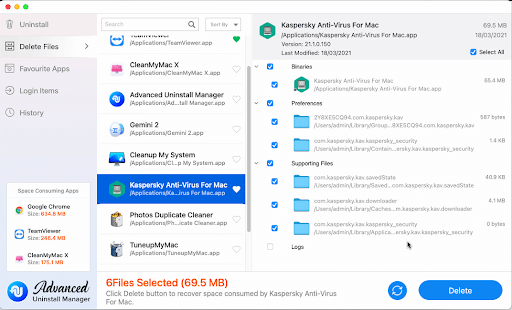
5. เลื่อนดูรายการและเลือก Kaspersky ในบานหน้าต่างด้านซ้าย คุณจะเห็นโฟลเดอร์ทั้งหมดที่เกี่ยวข้องกับ Kaspersky ถูกกล่าวถึงและจะถูกเลือก
6. คลิก ลบ เพื่อถอนการติดตั้งผลิตภัณฑ์
7. คลิกใช่เพื่อยืนยันการดำเนินการ 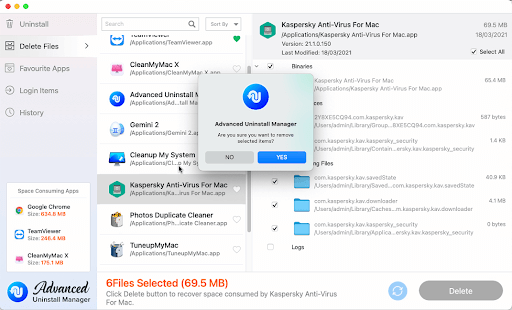
8. หลังจากนั้นคุณจะถูกขอให้อนุญาต ทำตามคำแนะนำเพื่ออนุญาต จากนั้นลบ Kaspersky นั่นคือวิธีที่คุณสามารถถอนการติดตั้ง Kaspersky และไฟล์ที่เกี่ยวข้องจาก Mac 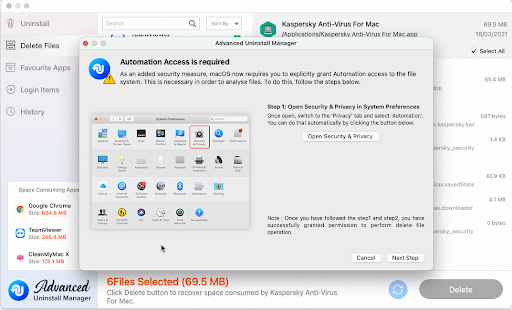
สรุป – วิธีถอนการติดตั้ง Kaspersky จาก Mac
คุณสามารถลบ Kaspersky ออกจาก Mac ได้อย่างง่ายดายโดยใช้ขั้นตอนใดๆ ข้างต้น หากคุณมีเวลาไม่เพียงพอหรือไม่ต้องการล้างของเหลือด้วยตนเอง ลองใช้ Advanced Uninstall Manager ตัวจัดการถอนการติดตั้งแบบมืออาชีพนี้จะช่วยลบ Kaspersky และซอฟต์แวร์อื่น ๆ พร้อมกับไฟล์ได้อย่างง่ายดาย
เราหวังว่าคุณจะสนุกกับการอ่านโพสต์ แบ่งปันความคิดเห็นของคุณในความคิดเห็น หากต้องการอัปเดต ติดตามเราบนโซเชียลมีเดียและคั่นหน้านี้